
Stage1.创建工序
Step1.选择下拉菜单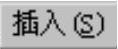
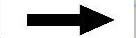
 命令,系统弹出“创建工序”对话框。
命令,系统弹出“创建工序”对话框。
Step2.在图7.2.16所示的“创建工序”对话框 下拉列表中选择
下拉列表中选择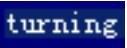 选项,在
选项,在 区域中单击“ROUGH_TURN_OD”按钮
区域中单击“ROUGH_TURN_OD”按钮 ,在
,在 下拉列表中选择
下拉列表中选择 选项,在
选项,在 下拉列表中选择
下拉列表中选择 选项,在
选项,在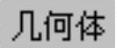 下拉列表中选择
下拉列表中选择 选项,在
选项,在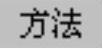 下拉列表中选择
下拉列表中选择 选项,采用系统默认的名称。
选项,采用系统默认的名称。
Step3.单击“创建工序”对话框中的 按钮,系统弹出如图7.2.17所示的“粗车OD”对话框。
按钮,系统弹出如图7.2.17所示的“粗车OD”对话框。
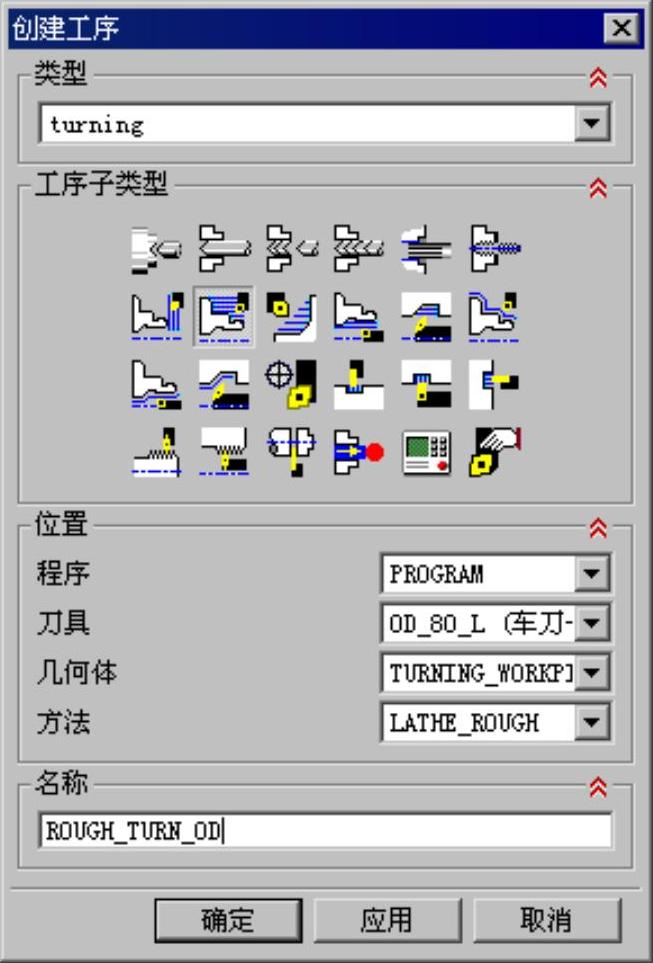
图7.2.16 “创建工序”对话框

图7.2.17 “粗车OD”对话框
Stage2.显示切削区域
单击“粗车OD”对话框 右侧的“显示”按钮
右侧的“显示”按钮 ,在图形区中显示出切削区域,如图7.2.18所示。
,在图形区中显示出切削区域,如图7.2.18所示。
Stage3.设置切削参数
Step1.在“粗车OD”对话框 区域的
区域的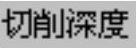 下拉列表中选择
下拉列表中选择 选项,在
选项,在 文本框中输入值3.0。
文本框中输入值3.0。
Step2.单击“粗车OD”对话框中的 区域,选中
区域,选中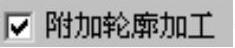 复选框,如图7.2.19所示。
复选框,如图7.2.19所示。
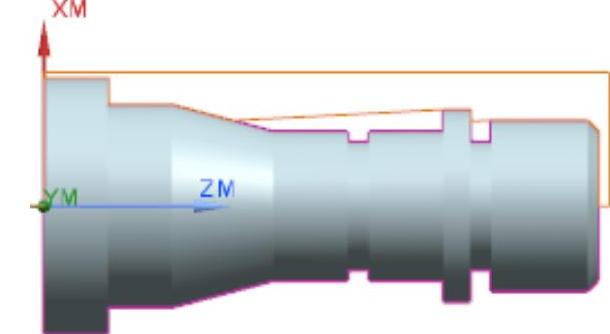
图7.2.18 切削区域

图7.2.19 设置参数
Step3.设置切削参数。
(1)单击“粗车OD”对话框中的“切削参数”按钮 ,系统弹出“切削参数”对话框,在该对话框中选择
,系统弹出“切削参数”对话框,在该对话框中选择 选项卡,然后在
选项卡,然后在 区域的
区域的 和
和 文本框中都输入值0.01,其他参数采用系统默认设置值,如图7.2.20所示。
文本框中都输入值0.01,其他参数采用系统默认设置值,如图7.2.20所示。
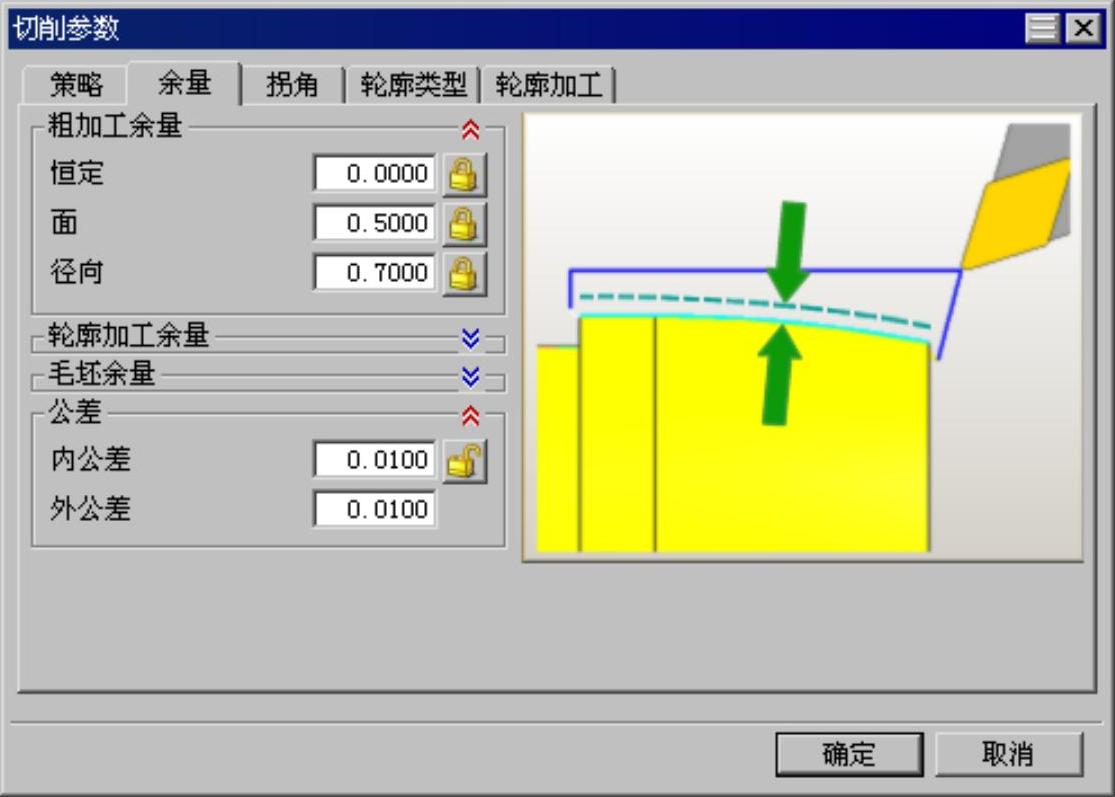
图7.2.20 “余量”选项卡
(2)在“切削参数”对话框中选择 选项卡,在
选项卡,在 下拉列表中选择
下拉列表中选择 选项,其他参数采用系统默认设置值,如图7.2.21所示,单击
选项,其他参数采用系统默认设置值,如图7.2.21所示,单击 按钮回到“粗车OD”对话框。
按钮回到“粗车OD”对话框。

图7.2.21 “轮廓加工”选项卡
图7.2.21所示的“轮廓加工”选项卡中部分选项说明如下。
 选项:用来产生附加轮廓刀路,以便清理部件表面。(www.xing528.com)
选项:用来产生附加轮廓刀路,以便清理部件表面。(www.xing528.com)
 下拉列表:用来控制附加轮廓加工的部位。
下拉列表:用来控制附加轮廓加工的部位。
●  :所有的表面都进行精加工。
:所有的表面都进行精加工。
●  :只加工垂直于轴线方向的区域。
:只加工垂直于轴线方向的区域。
●  :只对圆柱面区域进行加工。
:只对圆柱面区域进行加工。
●  :只对端面区域进行加工。
:只对端面区域进行加工。
●  :先加工圆柱面区域,然后对端面进行加工。
:先加工圆柱面区域,然后对端面进行加工。
●  :先加工端面区域,然后对圆柱面进行加工。
:先加工端面区域,然后对圆柱面进行加工。
●  :从端面和圆柱面向夹角进行加工。
:从端面和圆柱面向夹角进行加工。
●  :从夹角向端面及圆柱面进行加工。
:从夹角向端面及圆柱面进行加工。
Stage4.设置非切削参数
单击“粗车OD”对话框中的“非切削移动”按钮 ,系统弹出如图7.2.22所示的“非切削移动”对话框。在
,系统弹出如图7.2.22所示的“非切削移动”对话框。在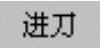 选项卡
选项卡 区域的
区域的 下拉列表中选择
下拉列表中选择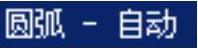 选项,其他参数采用系统默认设置值,然后单击
选项,其他参数采用系统默认设置值,然后单击 按钮返回到“粗车OD”对话框。
按钮返回到“粗车OD”对话框。
图7.2.22所示的“进刀”选项卡中部分选项说明如下。
●  :走刀方式为沿工件表面轮廓走刀,一般情况下用在粗车加工之后,可以提高粗车加工的质量。进刀类型包括圆弧-自动、线性-自动、线性-增量、线性、线性-相对于切削和点六种方式。
:走刀方式为沿工件表面轮廓走刀,一般情况下用在粗车加工之后,可以提高粗车加工的质量。进刀类型包括圆弧-自动、线性-自动、线性-增量、线性、线性-相对于切削和点六种方式。

图7.2.22 “非切削移动”对话框
☑ 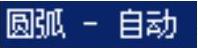 :使刀具沿光滑的圆弧曲线切入工件,从而不产生刀痕,这种进刀方式十分适合精加工或加工表面质量要求较高的曲面加工。
:使刀具沿光滑的圆弧曲线切入工件,从而不产生刀痕,这种进刀方式十分适合精加工或加工表面质量要求较高的曲面加工。
☑ 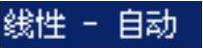 :这种进刀方式使刀具沿工件或毛坯的起始点到终止点的方向,以直线方式进刀。
:这种进刀方式使刀具沿工件或毛坯的起始点到终止点的方向,以直线方式进刀。
☑ 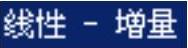 :这种进刀方式通过用户指定X值和Y值,来确定进刀位置及进刀方向。
:这种进刀方式通过用户指定X值和Y值,来确定进刀位置及进刀方向。
☑  :这种进刀方式通过用户指定角度值和距离值,来确定进刀位置及进刀方向。
:这种进刀方式通过用户指定角度值和距离值,来确定进刀位置及进刀方向。
☑  :这种进刀方式通过用户指定距离值和角度值,来确定进刀方向及刀具的起始点。
:这种进刀方式通过用户指定距离值和角度值,来确定进刀方向及刀具的起始点。
☑  :这种进刀方式需要指定进刀的起始点来控制进刀运动。
:这种进刀方式需要指定进刀的起始点来控制进刀运动。
●  :走刀方式为“直线方式”,走刀的方向平行于轴线,进刀的终止点在毛坯表面。进刀类型包括线性-自动、线性-增量、线性、点和两个圆周五种方式。
:走刀方式为“直线方式”,走刀的方向平行于轴线,进刀的终止点在毛坯表面。进刀类型包括线性-自动、线性-增量、线性、点和两个圆周五种方式。
●  :走刀方式为平行于轴线的直线走刀,进刀的终止点在工件的表面。进刀类型包括线性-自动、线性-增量、线性、点和两点相切五种方式。
:走刀方式为平行于轴线的直线走刀,进刀的终止点在工件的表面。进刀类型包括线性-自动、线性-增量、线性、点和两点相切五种方式。
● 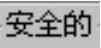 :走刀方式为平行于轴线的直线走刀,一般情况下用于精加工,防止进刀时刀具划伤工件的加工区域。进刀类型包括线性-自动、线性-增量、线性和点四种方式。
:走刀方式为平行于轴线的直线走刀,一般情况下用于精加工,防止进刀时刀具划伤工件的加工区域。进刀类型包括线性-自动、线性-增量、线性和点四种方式。
免责声明:以上内容源自网络,版权归原作者所有,如有侵犯您的原创版权请告知,我们将尽快删除相关内容。




